小伙伴在使用电脑的时候,经常会遇到网络连接异常的情况,例如网络图标上面有一个黄色感叹号,很多小伙伴不清楚win7网络连接有个黄叹号怎么办,小编为小伙伴带来了win7网络连接有个黄叹号解决步骤,首先我们需要检查一下是不是自己的网线出了问题,可以重启一下网络,如果还是连不上网,可以参考下文的步骤。
win7网络连接有个黄叹号解决步骤:
1、win7电脑右下方出现黄色感叹号。
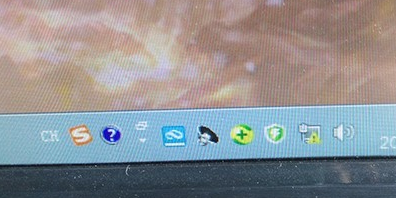
2、电脑有问题,重新插一下网线,或者换一根网线,然后重启一下电脑,重启往往能够治疗90%的“病”。
3、重启之后不行,就先杀毒,让杀毒软件诊断网络环境。
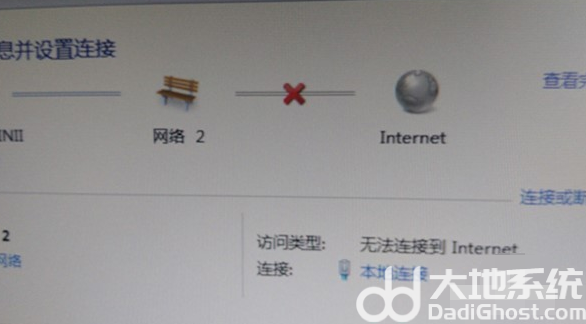
4、如果杀毒还不行,那就用WIN7自带的网络共享中心自检,点击红色的叉号。
5、启用WINDOWS网络诊断,查看WEB中连接问题。

6、出现疑难解答后点击,会出现连不上网的原因。
7、根据提示的原因,打开控制面板,找到服务,开启DHCP Client。
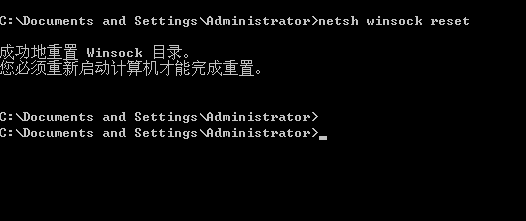
8、如果还是不行,那就用最后一招,尝试以管理员身份运行DOS,在命令行下运行“netsh winsock reset”命令。